Kuinka palauttaa Microsoftin salasana menettämättä tietoja
Oletko koskaan tuntenut ahdistusta, koska olet unohtanut Microsoft-tilisi salasanan etkä onnistunut palauttamaan sitä useiden yritysten jälkeen? Älä huoli; tämä ei ole harvinaista; monet ihmiset ovat kokeneet samanlaisia ongelmia. Microsoftin salasanan palautus ei ole niin monimutkainen kuin luulet, ja jaamme yksinkertaisia ja tehokkaita tapoja palauttaa tilisi käyttöoikeus mahdollisimman lyhyessä ajassa. Oletko valmis? Katsotaanpa kuinka nollaat Microsoft-salasanasi onnistuneesti!
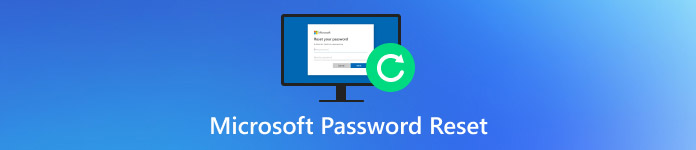
Tässä artikkelissa:
Osa 1. Vaiheittainen opas Microsoft-laitteen salasanan nollaamiseen
Ennen kuin osaat palauttaa Microsoftin salasanan, sinun on määritettävä, minkä tyyppinen sinun on palautettava. Eri salasanoilla on erilaiset toiminnot ja skenaariot, kuten Microsoft Device Passcode, salasana, jota käytetään Windows-laitteen lukituksen avaamiseen ja joka yleensä liitetään Windows-käyttöjärjestelmään suojaamaan laitettasi luvattomalta käytöltä. Seuraavaksi autamme sinua palauttamaan Microsoft-laitteen käyttöoikeuden sujuvasti.
Käynnistä ensin laitteesi ja siirry Windowsin kirjautumisnäyttöön. Napsauta Unohtuiko salasana vasemmassa alakulmassa. Windows tarjoaa erilaisia palautustapoja käyttämäsi laitteen ja kokoonpanon mukaan.
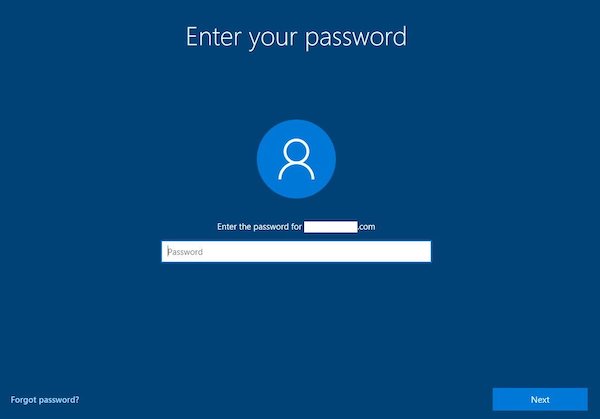
Jos kirjaudut sisään paikallisella tilillä Microsoft-tilin sijaan, valitse salasanasi nollaus painamalla a Salasanakehote tai Turvallisuuskysymys. Jos laitteellesi ei ole asetettu näitä asetuksia, saatat joutua käynnistämään uudelleen ja käyttämään muita vaihtoehtoja ilmaiset Windowsin salasanan palautustyökalut.
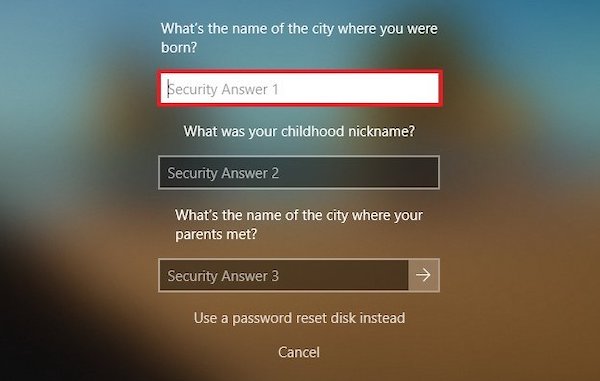
Kun se on vahvistettu, järjestelmä antaa sinun luoda uuden salasanan. Kun olet käynnistänyt laitteen uudelleen, kirjaudu laitteeseen uudella salasanalla.
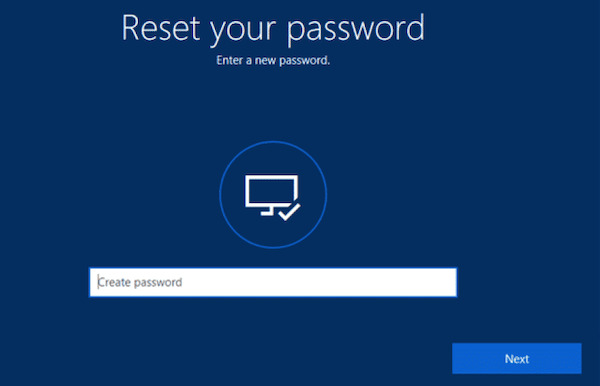
Osa 2. Vaiheittainen opas Microsoft-tilin salasanan nollaamiseen
Useimpien käyttäjien on ehkä palautettava Microsoft-tilin salasana. Tämä viittaa Microsoft-tiliisi liittyvään salasanaan, jota käytetään online-tiliisi ja kaikkiin siihen liittyviin Microsoft-palveluihin kirjautumiseen. Jos unohdat tämän salasanan, nollaa se seuraavasti:
Avaa ensin selain ja siirry Microsoftin salasanan palautussivulle:
account.live.com/password/reset. Sivulla näet useita vaihtoehtoja. Valitse unohdin salasanani ja napsauta Seuraava.
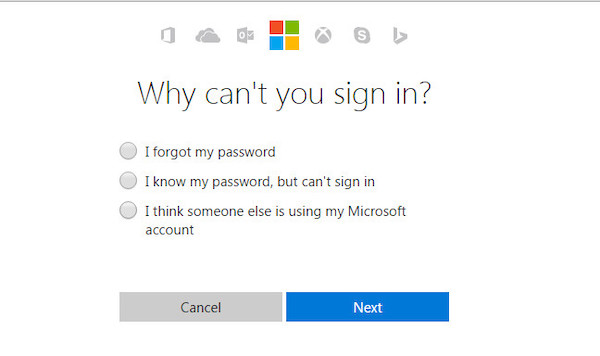
Kirjoita seuraavalla sivulla Microsoft-tiliisi liitetty sähköpostiosoite tai puhelinnumero. Varmista, että annat oikeat tilitiedot. Sinun on myös annettava vastaava vahvistuskoodi käyttämällä puhelinnumeroasi tai sähköpostiosoitetta.
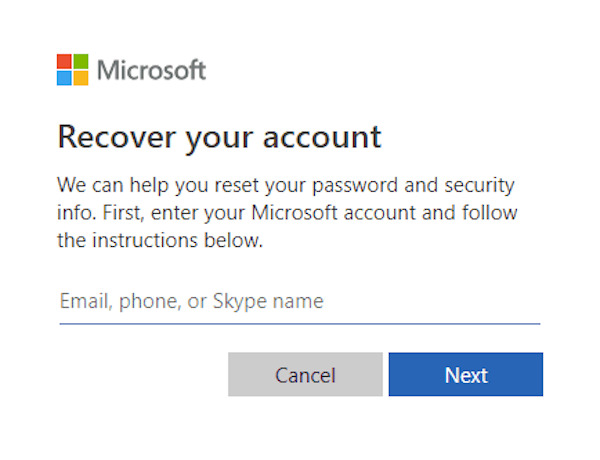
Microsoft pyytää vahvistamaan henkilöllisyytesi varmistaakseen, että olet tilin todellinen omistaja. Yleisimmät vahvistuslomakkeet edellyttävät vahvistuskoodin vastaanottamista sähköpostitse tai tekstiviestillä.
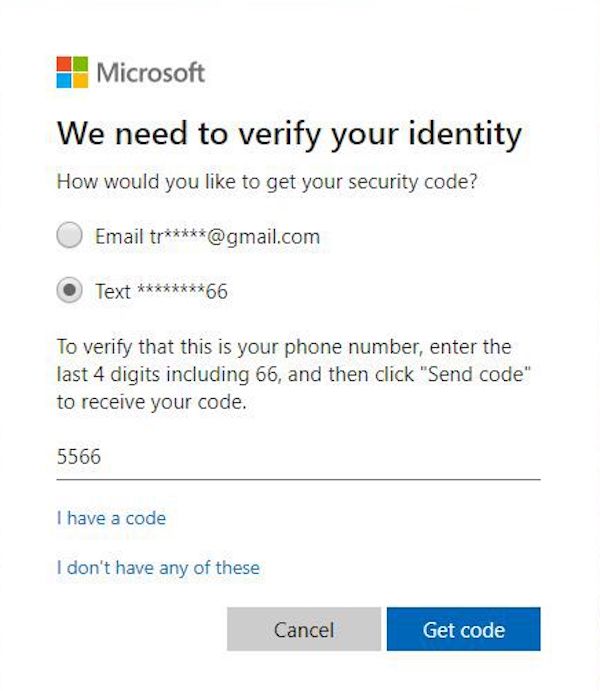
Kun todennus on onnistunut, sinut ohjataan sivulle, jossa voit nollata salasanasi. Anna uusi salasana ja varmista, että se on turvallinen. On suositeltavaa lisätä kirjaimia, numeroita ja symboleja. Kun olet vahvistanut, että uusi salasana on syötetty, napsauta Seuraava. Sinulta kysytään, että salasanasi on nollattu onnistuneesti.
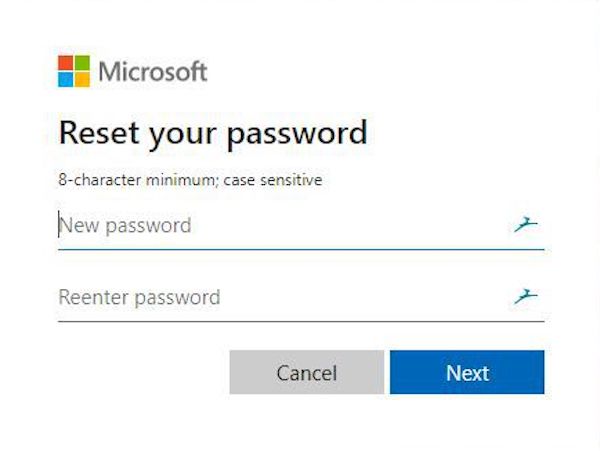
Osa 3. Palauta Windowsin kirjautumisnäytön salasana
Entä jos tietokoneesi on lukittu pois toiminnasta liian monen yrityksen ja erehdyksen vuoksi? Ongelmasi ratkaisemiseen tarvitaan ammattimainen kolmannen osapuolen työkalu imyPass Windowsin salasanan palautus tarjoaa nopean ja tehokkaan ratkaisun. Tämän työkalun avulla voit helposti nollata Microsoftin salasanan ja palauttaa laitteen hallinnan.

Yli 4 000 000 latausta
Tukee paikallisten ja Microsoft-tilien salasanojen nollausta käyttäjien tarpeiden täyttämiseksi.
Yksinkertaisen käytön ansiosta aloittelijat voivat suorittaa vaiheet helposti.
Mitään tietoja ei poisteta tiedostojesi ja asetustesi eheyden varmistamiseksi.
Yhteensopiva Windows 10, 8, 7 ja muiden versioiden kanssa.
Napsauta ensin Ilmainen lataus -painiketta yllä ja seuraa ohjattua asennustoimintoa asentaaksesi. Käynnistyksen jälkeen näet pääsivulla vaihtoehdon luoda käynnistys-USB-asema tai CD. Aseta tyhjä asema ja valitse se kohdelaitteeksi ja napsauta sitten Polta CD/DVD tai Polta USB.
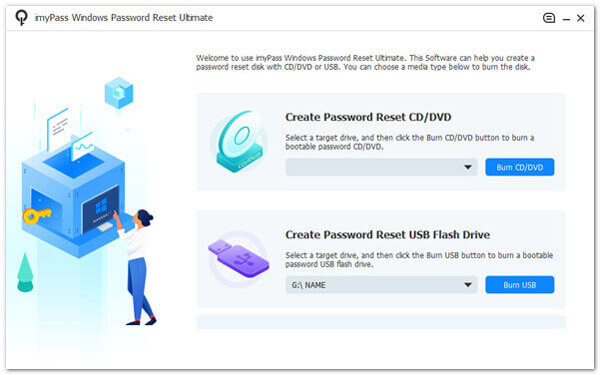
Aseta käynnistys-USB-tikku tietokoneeseen, joka unohti salasanan, ja käynnistä tietokone sitten. Syötä Käynnistys valikko, valitse USB-asema ensisijaiseksi käynnistysvaihtoehdoksi, tallenna asetukset ja poistu.
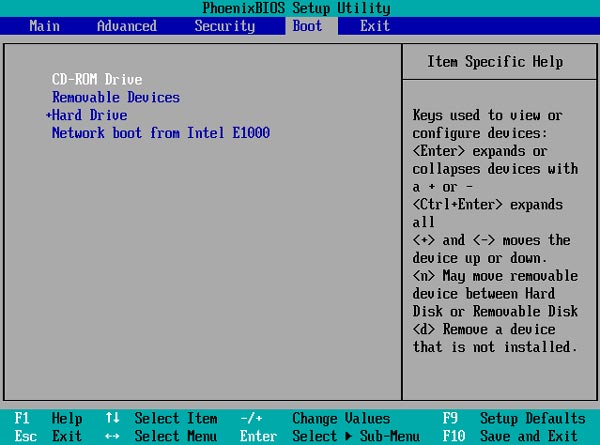
Kohdetietokone käynnistyy automaattisesti USB-muistitikulta ja siirtyy imyPass Windowsin salasanan palautustyökalun käyttöliittymään. Näet yksinkertaisen käyttöliittymän, jossa luetellaan kaikki tietokoneesi Windows-tilit. Etsi ja valitse käyttöliittymästä tili, jonka salasanasi haluat nollata.
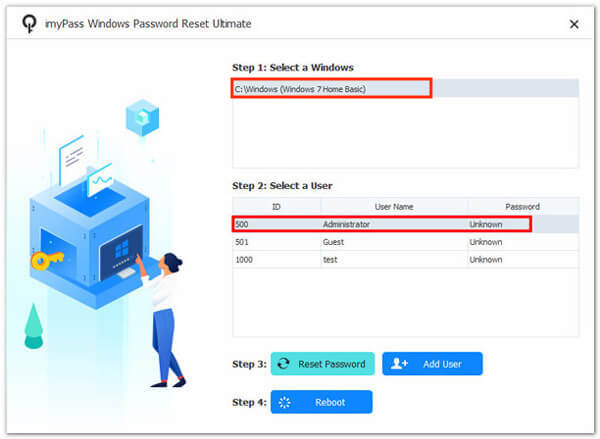
Klikkaa Nollaa salasana -painiketta. Järjestelmä tyhjentää tilin salasanan automaattisesti, jotta pääset takaisin.
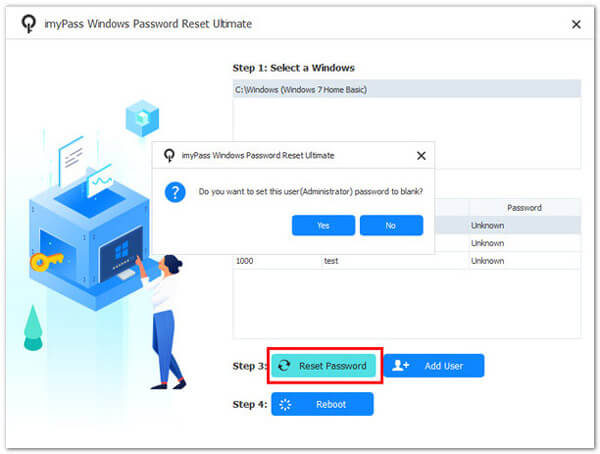
Kun salasana on palautettu, napsauta Käynnistä uudelleen -painiketta ja poista U-levy. Tietokone käynnistyy automaattisesti uudelleen. Tässä vaiheessa voit kirjautua suoraan Windows-tilillesi.
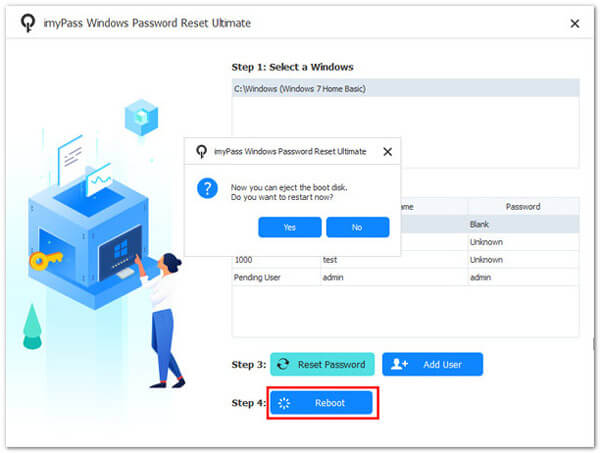
Osa 4. Vinkkejä salasanan luomiseen ja varaamiseen
Microsoft-tilien salasanojen nollauksen jälkeen niiden hallinta on ratkaisevan tärkeää. Tämä lisääntynyt kysyntä on luonut monia salasanojen hallinnoijia yhteensä markkinoilla, ja valikoima voi olla ylivoimainen. Seuraavassa jaamme käytännön vinkkejä, joiden avulla voit luoda ja säilyttää salasanoja turvallisesti yhdellä parhaista työkaluista, imyPass iPhone Password Manager, jotta salasanojen hallinta olisi helpompaa.
Näytä iOS-salasanat
Sen avulla käyttäjien on helppo hallita ja tarkastella kaikkia iOS-laitteille tallennettuja tilin salasanoja. Nämä salasanat tulevat yleensä Safariin automaattisesti tallennetuista kirjautumistiedoista tai muissa sovelluksissa tallennetuista salasanoista. Tämän ominaisuuden avulla voit nähdä kaikki tallennetut salasanasi yhdellä silmäyksellä sen sijaan, että muistaisit tai käsittelet niitä uudelleen. Lisäksi imyPass Password Manager synkronoi salasanatiedot automaattisesti iOS:n ja muiden laitteiden välillä, mikä tekee salasanojen katselusta useissa eri alustoissa helpompaa ja turvallisempaa.
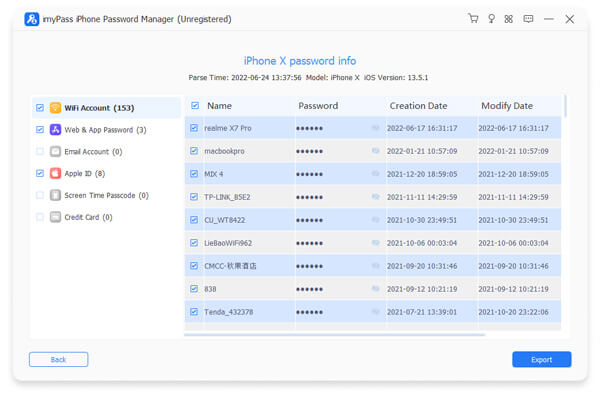
Vie iOS-salasanat
Tämä on käytännöllinen työkalu erityisesti käyttäjille, joiden on varmuuskopioitava salasanansa tai siirrettävä ne uuteen laitteeseen. Tämän ominaisuuden avulla käyttäjät voivat viedä kaikki tallennetut iOS-salasanat salatussa muodossa ja tallentaa ne tietokoneelleen, pilveen tai muuhun suojattuun paikkaan. Lisäksi vientiominaisuus tarjoaa lisäsuojaustasoa sallimalla salasanavaraston varmuuskopion säilyttämisen turvallisessa paikassa, jotta estetään menetyksiä salasanan katoamisen tai laitevian sattuessa.
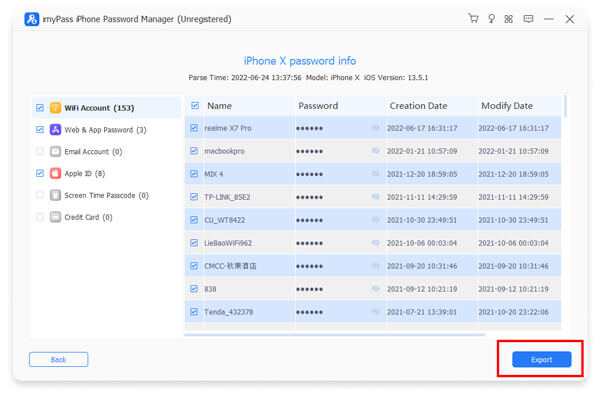
Tarkista skannaushistoria
Jokaisen tarkistuksen jälkeen järjestelmä luo historian, josta näkyy, mitkä salasanat on lisätty, muutettu tai poistettu. Tämä ominaisuus auttaa jäljittämään salasanan hallinnan muutoksia ja tunnistamaan mahdolliset tietoturvaongelmat. Tämä parantaa salasanojen hallinnan läpinäkyvyyttä ja ylläpitää salasanakirjaston eheyttä ja turvallisuutta varmistaen, että tilitiedot ovat aina ajan tasalla ja turvallisimpia.
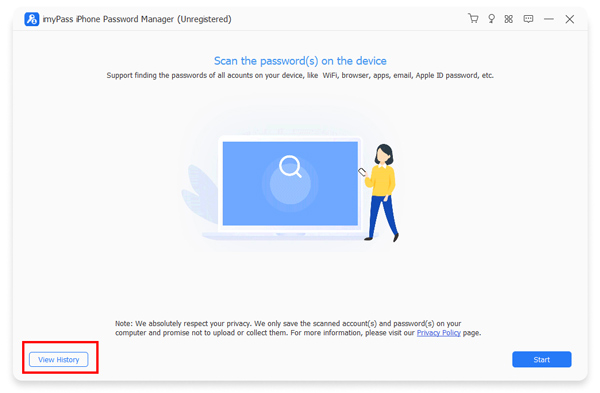
Johtopäätös
Salasanan hallinta ja nollaus ovat usein väistämättömiä haasteita käyttäessämme laitteitamme päivittäin. Onneksi kanssa imyPass Windowsin salasanan palautus, voit helposti nollaa Microsoftin salasana ja palauttaa nopeasti laitteesi normaalin käytön, mikä auttaa sinua keskittymään enemmän työhön ja elämään.
Kuumia ratkaisuja
-
Windowsin salasana
- Ohita Windows 8 -salasana
- Näytä järjestelmänvalvojan salasana CMD:n avulla
- Ohita Windows 10 -salasana
- Hakkeroida salasana Windows-tietokoneessa
- Ohita järjestelmänvalvojan salasana Windowsissa
- 5 parasta Windows 10 -salasanan murskaajaa
- Windows Vistan salasanan palautus
- Ilmaiset Windowsin salasanan palautustyökalut
-
Windows-vinkkejä
-
Korjaa Windows
-
Salasanavinkit
Windowsin salasanan palautus
Palauta Windowsin järjestelmänvalvoja-/käyttäjätili
Ilmainen lataus Ilmainen lataus
